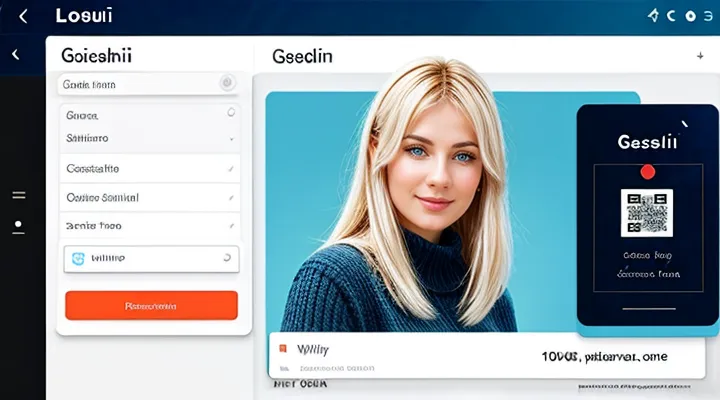Приветствие
Привет! Добро пожаловать на портал «Мос.ру». Чтобы быстро получить доступ к городским сервисам, достаточно выполнить несколько простых действий, используя учетную запись «Госуслуги».
- Откройте главную страницу «Мос.ру» и найдите кнопку входа.
- Нажмите «Войти через Госуслуги». Появится окно авторизации портала «Госуслуги».
- Введите логин (обычно это ваш телефон или адрес электронной почты) и пароль от учетной записи «Госуслуги».
- При первом входе система запросит подтверждение личности – введите код, полученный в SMS, либо подтвердите вход через приложение «Госуслуги».
- После успешной проверки вы будете автоматически перенаправлены обратно на «Мос.ру», где уже будет доступен ваш персональный кабинет.
Теперь вы можете пользоваться всеми функциями сайта: оформлять заявки, проверять статус обращений, получать уведомления о городских новостях. Всё работает без лишних задержек – просто следуйте инструкциям, и вход будет выполнен мгновенно. Если возникнут вопросы, обратитесь в службу поддержки «Госуслуг» или в службу помощи портала «Мос.ру». Удачной работы!
Преимущества авторизации через Госуслуги
Авторизация через Госуслуги — это удобный и безопасный способ входа на портал «Мос.ру». Пользователи получают мгновенный доступ к широкому набору муниципальных сервисов без необходимости запоминать отдельные пароли.
Преимущества
- Единый профиль. Один аккаунт покрывает не только государственные сервисы, но и все муниципальные услуги, что упрощает управление личными данными.
- Высокий уровень защиты. При входе используется двухфакторная аутентификация, биометрия и сертификаты, что исключает возможность несанкционированного доступа.
- Сокращение времени. Процесс занимает несколько секунд, потому что система автоматически передаёт токен авторизации, а пользователь не вводит повторно логин и пароль.
- Автоматическое заполнение данных. При оформлении заявок система подставляет сведения из личного кабинета Госуслуг, избавляя от ручного ввода.
- Отслеживание истории. Все действия фиксируются в едином журнале, что упрощает контроль за выполненными запросами.
Как выполнить вход
- Откройте главную страницу «Мос.ру» и нажмите кнопку «Войти».
- В появившемся окне выберите вариант входа через Госуслуги.
- Система перенаправит вас на официальный портал Госуслуг; введите свой телефон или логин, затем пароль.
- При необходимости подтвердите вход с помощью кода, отправленного в SMS, или через мобильное приложение.
- После успешной аутентификации вы автоматически вернётесь на «Мос.ру», где ваш профиль уже активирован.
Все действия происходят быстро и без лишних запросов, благодаря прямой интеграции между сервисами. Пользователь получает полный набор функций муниципального портала, управляя ими через знакомый личный кабинет Госуслуг. Такой подход повышает эффективность работы с городской инфраструктурой и делает взаимодействие с государством более комфортным.
Пошаговая инструкция по входу
1. Открытие портала Мос.ру
Откройте браузер и введите в адресную строку https://mos.ru. Сайт загрузится мгновенно, и на главной странице сразу будет видна кнопка «Войти». Нажмите её – появится окно выбора способа входа. Выберите вариант «Госуслуги», после чего система перенаправит вас на портал госуслуг.
- Введите логин и пароль от личного кабинета Госуслуг. Если вы забыли пароль, воспользуйтесь ссылкой «Забыли пароль» – процесс восстановления полностью автоматизирован.
- После ввода данных система проверит их в реальном времени. При корректных данных вы автоматически попадёте обратно в Мос.ру, уже будучи авторизованным пользователем.
- На следующем экране появится список ваших персональных кабинетов и сервисов. Выберите нужный раздел – например, «Электронные услуги», «Оплата ЖКХ» или «Запись к врачу». Все действия будут выполнены под тем же аккаунтом, без необходимости повторного ввода данных.
Важно помнить, что вход через Госуслуги гарантирует высокую степень защиты ваших персональных данных и упрощает доступ к муниципальным сервисам. После первого успешного входа система запомнит ваш профиль, и в дальнейшем вы сможете входить в Мос.ру одним нажатием кнопки «Войти через Госуслуги», не вводя повторно логин и пароль. Это ускоряет работу с порталом и делает процесс максимально удобным.
2. Выбор способа авторизации
2.1. Поиск кнопки Вход
Для входа на портал «Мос.ру» через учетную запись Госуслуг первым делом нужно открыть главную страницу сайта. После полной загрузки страницы взгляните на верхний правый угол – там размещён блок управления пользователем. В этом блоке находится кнопка «Вход».
- Шаг 1. Откройте браузер и введите адрес mos.ru.
- Шаг 2. Дождитесь полной загрузки главного окна.
- Шаг 3. Переместите курсор к правому верхнему краю страницы.
- Шаг 4. Найдите кнопку с надписью «Вход» – она обычно выделена ярким цветом или контуром.
- Шаг 5. Щёлкните по ней, после чего откроется окно авторизации, где выбираете вход через Госуслуги.
Если кнопка не видна сразу, проверьте, не скрыта ли она в мобильном меню (три горизонтальные линии) – откройте меню и ищите «Вход» там. На всех версиях сайта кнопка расположена в одной и той же области, что позволяет быстро перейти к вводу данных учетной записи Госуслуг и завершить процесс входа.
2.2. Клик по иконке Госуслуг
Для начала откройте главную страницу портала «Мос.ру». На видимой верхней панели поиска и навигации найдите яркую иконку Госуслуг – обычно это логотип в виде стилизованного «Г». Кликните по ней левой кнопкой мыши. После нажатия система мгновенно перенаправит вас на страницу входа в единый государственный сервис.
- Если вы уже вошли в личный кабинет Госуслуг, будет выполнен автоматический переход без дополнительного ввода данных.
- Если вход не выполнен, откроется форма авторизации, где потребуется ввести логин (номер телефона или ИИН) и пароль, а также пройти двухфакторную проверку.
После успешного ввода данных вы автоматически окажетесь в личном кабинете «Мос.ру», где доступны все сервисы города, привязанные к вашей учетной записи госуслуг. Всё происходит в один клик, без лишних переходов и ожиданий.
3. Переадресация на портал Госуслуг
3.1. Ввод логина и пароля от Госуслуг
Для входа в личный кабинет «Мос.ру» через учетную запись Госуслуг первым делом появляется окно с двумя полями: логин и пароль. Введите в поле «Логин» номер личного кабинета (обычно это ваш ИИН или номер телефона, привязанный к Госуслугам). Убедитесь, что вводите цифры без пробелов и лишних символов — система воспринимает их строго в том виде, в каком они указаны в вашем профиле Госуслуг.
В поле «Пароль» укажите пароль, который вы задавали при регистрации в системе Госуслуги. Пароль чувствителен к регистру, поэтому обратите внимание на заглавные буквы и специальные символы. Если вы используете автозаполнение браузера, проверьте, чтобы подставляемый пароль соответствовал вашему текущему паролю в Госуслугах; в противном случае система отклонит запрос.
После ввода данных нажмите кнопку подтверждения. При правильном вводе система мгновенно перенаправит вас в личный кабинет «Мос.ру», где будут доступны все сервисы, связанные с вашей учетной записью. Если система сообщает об ошибке, проверьте:
- правильность набора номера или ИИН;
- отсутствие лишних пробелов в начале и конце строки;
- соответствие регистра и символов в пароле;
- актуальность пароля (при необходимости выполните восстановление на официальном портале Госуслуг).
Для повышения безопасности рекомендуется включить двухфакторную аутентификацию в личном кабинете Госуслуг и использовать безопасное соединение (HTTPS) при входе. Такие меры гарантируют, что ваш доступ к «Мос.ру» будет защищён от несанкционированных попыток.
3.2. Нажатие кнопки Войти
3.2. Нажатие кнопки Войти – решающий момент перехода к системе Госуслуг. После ввода логина и пароля, а также подтверждения согласия с условиями, пользователь фиксирует свои действия, нажимая кнопку «Войти».
- Убедитесь, что все поля заполнены корректно: логин (обычно телефон или электронная почта) и пароль без лишних пробелов.
- При необходимости включите опцию «Запомнить меня», если планируете часто работать с порталом.
- Проверьте, что внизу формы отмечен чекбокс согласия с пользовательским соглашением – без этого система не пропустит запрос.
Нажатие «Войти» отправляет данные на сервер Госуслуг, где происходит мгновенная проверка учетной записи. Если введённые сведения совпадают с зарегистрированными, система мгновенно переадресует вас на страницу авторизации Мос.ру, где открывается личный кабинет с полным набором сервисов.
В случае ошибки ввода (неправильный пароль, заблокированная учётная запись) появляется чёткое сообщение, позволяющее сразу исправить проблему и повторить попытку. Таким образом, корректное нажатие кнопки «Войти» обеспечивает быстрый и безопасный доступ к порталу «Мос.ру» через государственный сервис.
4. Подтверждение доступа
4.1. Ознакомление с запрашиваемыми данными
При работе с порталом «Мос.ру» через учетную запись госуслуг первым шагом является тщательное знакомство с тем, какие сведения система запрашивает у пользователя. Это позволяет избежать задержек и ошибок при вводе данных, а также гарантирует безопасный доступ к персональному кабинету.
Система требует следующие параметры:
- Личный кабинет госуслуг – идентификатор, полученный после регистрации на сервисе. Обычно это номер мобильного телефона, указанный в профиле, либо логин, который пользователь задавал при создании аккаунта.
- Пароль – защищённая строка, выбранная при оформлении учетной записи. При первом входе может потребоваться ввод одноразового кода, отправленного на привязанный номер телефона.
- Код подтверждения – одноразовый пароль (OTP), который генерируется приложением «Госуслуги» или отправляется СМС‑сообщением. Этот код подтверждает, что именно владелец учетной записи инициирует вход.
- Согласие на обработку персональных данных – обязательный чекбокс, который необходимо отметить, подтверждая, что пользователь согласен с условиями использования сервиса.
После ввода всех указанных сведений система проверяет их корректность и сопоставляет с данными, хранящимися в базе госуслуг. Если информация совпадает, пользователь мгновенно перенаправляется на персональную страницу портала «Мос.ру», где открываются все доступные сервисы: оплата коммунальных услуг, запрос справок, запись в электронную очередь и прочее.
Важно помнить, что любые изменения в запрашиваемых данных (например, обновление номера телефона) требуют предварительного обновления профиля в системе «Госуслуги». Только актуальная информация обеспечивает стабильную работу и предотвращает блокировку доступа. Пользователь, внимательно изучивший перечень запрашиваемых сведений, сможет быстро и без проблем пройти процесс авторизации.
4.2. Нажатие кнопки Предоставить
После ввода логина и пароля в системе Госуслуги появляется окно запроса разрешения доступа к порталу «Мос.ру». На этом экране расположена ярко выделенная кнопка «Предоставить». Нажимая её, вы подтверждаете, что хотите передать свои данные сервису «Мос.ру» для дальнейшей работы.
- Убедитесь, что в поле «Логин» и «Пароль» указаны корректные данные.
- Проверьте, что в списке запрашиваемых прав отмечены необходимые сервисы (например, доступ к персональной информации, возможность подачи заявлений).
- Кликните по кнопке «Предоставить» один раз; система автоматически перенаправит вас обратно на портал «Мос.ру».
После выполнения этого действия система Госуслуг отправит токен авторизации, и портал «Мос.ру» мгновенно распознает вас как авторизованного пользователя. Вы сразу окажетесь в личном кабинете, где сможете пользоваться всеми доступными услугами без дополнительного ввода данных. Если появится сообщение об ошибке, повторите процесс, проверив правильность введённых данных и наличие активного интернет‑соединения.
Возможные проблемы и их решения
1. Ошибки при вводе данных
При попытке войти в личный кабинет на портале «Мос.ру» через учетную запись Госуслуг часто возникают ошибки, связанные с вводом данных. Их причины легко распознать, а устранить — быстро.
Самые распространённые проблемы:
-
Опечатка в логине или пароле. Пользователь вводит номер телефона, ИИН или адрес электронной почты с лишним пробелом, неверным символом или неправильным регистром. Система сразу отклоняет запрос, выдавая сообщение об ошибке авторизации. Проверьте каждое поле, удалите лишние пробелы и убедитесь, что регистр букв соответствует указанному при регистрации.
-
Неправильный код подтверждения. После ввода пароля система отправляет одноразовый код на телефон или электронную почту. Если код вводится с задержкой, с ошибкой или уже использован, доступ будет заблокирован. Введите код точно так, как он пришёл, и не используйте копирование из другого окна.
-
Неактивный или заблокированный аккаунт. При превышении количества неверных попыток входа или при подозрительной активности аккаунт может быть временно заблокирован. В таком случае потребуется восстановление доступа через службу поддержки Госуслуг или через форму восстановления пароля.
-
Отсутствие привязки к порталу «Мос.ру». Даже корректные учетные данные Госуслуг не дадут входа, если профиль не связан с сервисом «Мос.ру». После успешного ввода данных система сообщит о необходимости привязать учетную запись. Следуйте инструкциям: подтвердите согласие и завершите привязку в личном кабинете Госуслуг.
-
Ошибка ввода капчи. При подозрительном поведении система может потребовать ввести символы с изображения. Неправильный ввод приводит к повторной проверке. Убедитесь, что вводите именно те символы, которые видите, без пропусков.
-
Неправильный формат номера телефона. При входе через мобильный номер необходимо указывать его без пробелов, скобок и знаков «+». Например, вместо «+7 (495) 123‑45‑67» вводите «74951234567». Любой отклоняющийся формат будет отвергнут.
Чтобы избежать перечисленных ошибок, рекомендуется:
- Тщательно проверять каждое поле перед отправкой формы.
- Сохранять актуальные контактные данные в профиле Госуслуг.
- При возникновении блокировки сразу обращаться в службу поддержки и следовать их инструкциям.
- Регулярно обновлять пароль и использовать надёжные комбинации символов.
Следуя этим простым рекомендациям, процесс входа на «Мос.ру» через Госуслуги будет проходить без задержек и лишних препятствий. Вы будете уверенно пользоваться всеми сервисами города, получая необходимую информацию и услуги в режиме онлайн.
2. Проблемы с переадресацией
Проблемы с переадресацией часто становятся главным препятствием при попытке войти в личный кабинет на Мос.ру через Госуслуги. На практике пользователи сталкиваются с несколькими типичными ошибками, которые легко распознать и быстро устранить.
Во-первых, браузер может блокировать автоматический переход на страницу аутентификации Госуслуг. Это происходит из‑за активных настроек защиты от всплывающих окон или скриптов‑перенаправлений. Чтобы решить проблему, необходимо открыть настройки безопасности и добавить домен mos.ru в список разрешённых источников. После этого переадресация будет работать без задержек.
Во‑вторых, неверно указанный URL‑адрес возврата (redirect_uri) приводит к тому, что после ввода логина и пароля пользователь остаётся на странице авторизации, а не попадает в личный кабинет. Проверьте, что в параметрах запроса указана точная ссылка вида https://mos.ru/authorization/callback. Любая опечатка или лишний символ заставит систему отклонить запрос и вывести сообщение об ошибке.
В‑третьих, устаревшие куки‑данные могут «запоминать» старый путь переадресации. При повторных попытках входа система воспринимает их как конфликтные и блокирует переход. Очистка кэша и всех cookies, связанных с доменами mos.ru и gosuslugi.ru, полностью устраняет эту помеху.
Ниже перечислены шаги, которые гарантируют корректную работу переадресации:
- Отключите блокировщик всплывающих окон и скриптов для сайтов mos.ru и gosuslugi.ru.
- Проверьте правильность параметра redirect_uri в запросе авторизации.
- Очистите кэш браузера и удалите все cookies, связанные с этими доменами.
- При использовании VPN или корпоративного прокси‑сервера убедитесь, что он не вмешивается в передачу URL‑адресов.
- При повторных ошибках обратитесь к поддержке Мос.ру, указав точный код ошибки и скриншот страницы.
Следуя этим рекомендациям, вы избавитесь от большинства проблем с переадресацией и сможете быстро войти в личный кабинет на Мос.ру через Госуслуги без лишних задержек. Уверенность в правильной настройке браузера и внимательное заполнение параметров гарантируют стабильный доступ к сервисам города.
3. Отсутствие учетной записи Госуслуг
Отсутствие учетной записи в системе «Госуслуги» — самая частая преграда, когда пользователь пытается войти в личный кабинет на портале «Мос.ру». Без этой регистрации невозможно воспользоваться единым входом, который соединяет все сервисы Москвы в одном окне. Поэтому первым делом необходимо создать профиль в «Госуслугах», а затем привязать его к «Мос.ру».
Что нужно сделать, если учетной записи нет:
- Перейти на официальный сайт «Госуслуги» – откройте https://www.gosuslugi.ru и нажмите кнопку «Регистрация».
- Ввести личные данные – укажите ФИО, дату рождения, пол, СНИЛС и контактный телефон. Все сведения проверяются автоматически, поэтому вводите их без ошибок.
- Подтвердить регистрацию – получите SMS‑код на указанный номер, введите его в поле подтверждения. После этого система отправит вам письмо с инструкциями по активации.
- Настроить пароль и секретные вопросы – выберите сложный пароль (не менее 8 символов, включая цифры и специальные знаки) и задайте ответы на контрольные вопросы, которые понадобятся при восстановлении доступа.
- Подтвердить личность – зайдите в раздел «Личный кабинет», выберите пункт «Подтверждение личности» и следуйте инструкциям: загрузите скан паспорта и сделайте селфи в режиме онлайн‑проверки. Процесс обычно завершается в течение нескольких минут.
- Войти в «Мос.ру» через «Госуслуги» – после успешного создания и подтверждения аккаунта вернитесь на портал «Мос.ру», нажмите кнопку «Войти через Госуслуги», введите логин и пароль от только что созданного профиля, подтвердите вход через SMS‑код.
После выполнения этих шагов вы получаете мгновенный доступ к всем услугам Москвы: оплате ЖКУ, записи к врачу, оформлению справок и многому другому. Отсутствие учетной записи больше не будет препятствием – вы уже полностью интегрированы в единую государственную систему и можете пользоваться сервисами без лишних переходов и повторных вводов данных.
Заключительные рекомендации
Соблюдайте последовательность действий, чтобы вход в личный кабинет на портале «Мос.ру» прошёл без задержек.
1. Убедитесь, что ваш профиль в Госуслугах полностью актуализирован: фамилия, имя, отчество, дата рождения, паспортные данные и контактный телефон. Ошибки в этих полях заставят систему отклонить запрос авторизации.
2. Перед началом процедуры проверьте, что браузер поддерживает JavaScript и cookies. Отключенные функции могут привести к неправильному отображению окна входа.
3. Перейдите на главную страницу «Мос.ру» и нажмите кнопку входа через Госуслуги. Откроется окно авторизации, где требуется ввести логин и пароль от вашего аккаунта в Госуслугах.
4. После ввода данных система запросит подтверждение через смс‑код или мобильное приложение «Госуслуги». Введите полученный код без промедления – он действует ограниченное время.
5. Если в процессе появилось сообщение о необходимости привязать телефон или подтвердить электронную почту, выполните указанные действия немедленно. Без завершения этих шагов доступ к личному кабинету будет заблокирован.
6. После успешного входа проверьте, что в профиле отображаются все необходимые сервисы: оплата ЖКХ, запись к врачу, запросы в мэрию и т.д. При отсутствии нужных функций обратитесь в службу поддержки «Мос.ру» через чат или телефонную линию.
7. Для повышения безопасности включите двухфакторную аутентификацию в личном кабинете Госуслуг. Это предотвратит попытки несанкционированного доступа, даже если пароль будет скомпрометирован.
8. Регулярно обновляйте пароль, выбирая комбинацию букв разного регистра, цифр и символов. Не используйте простые слова или даты, связанные с вашей личной информацией.
9. Если вы планируете пользоваться порталом с мобильного устройства, установите официальное приложение «Мос.ру». Вход через приложение происходит автоматически после привязки аккаунта в Госуслугах, что ускоряет процесс и сокращает количество вводимых данных.
10. В случае возникновения технических проблем (ошибки авторизации, отсутствие кода подтверждения) сохраняйте скриншоты и сообщайте о проблеме в службу поддержки, указывая точное время и описание действий. Это ускорит решение вопроса.
Следуя этим рекомендациям, вы гарантируете быстрый и надёжный доступ к услугам «Мос.ру» через учетную запись Госуслуг, избегая типичных ошибок и задержек.